Naprawiono błąd związany z biblioteką d3dx9_27.dll
Jeśli podczas uruchamiania aplikacji na komputerze pojawi się komunikat podobny do następującego: "Nie ma pliku d3dx9_27.dll" , oznacza to, że brakuje odpowiedniej biblioteki dynamicznej lub jest ona uszkodzona w systemie. Bez względu na przyczynę problemu można go rozwiązać na trzy sposoby.
Spis treści
Napraw błąd d3dx9_27.dll
Istnieją trzy sposoby naprawienia błędu. Najpierw możesz zainstalować pakiet oprogramowania w systemie DirectX 9, w którym znajduje się ta najbardziej brakująca biblioteka. Po drugie możesz skorzystać z funkcjonalności specjalnego programu zaprojektowanego w celu korygowania takich błędów. Inną opcją jest samodzielne pobranie i zainstalowanie biblioteki w systemie Windows. Cóż, teraz więcej o każdym z nich.
Metoda 1: Klient DLL-Files.com
Aplikacja, dzięki której można rozwiązać problem, ma nazwę Klient DLL-Files.com . Po pobraniu i zainstalowaniu go na komputerze, musisz to zrobić:
- Uruchom aplikację.
- Podaj nazwę brakującej biblioteki w polu wyszukiwania.
- Kliknij "Wyszukaj plik DLL" .
- Kliknij nazwę biblioteki DLL LMB.
- Kliknij Zainstaluj .
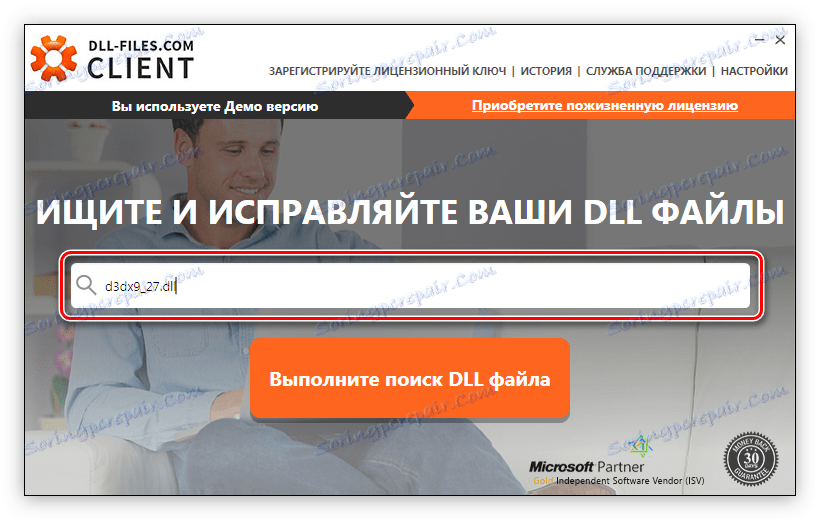
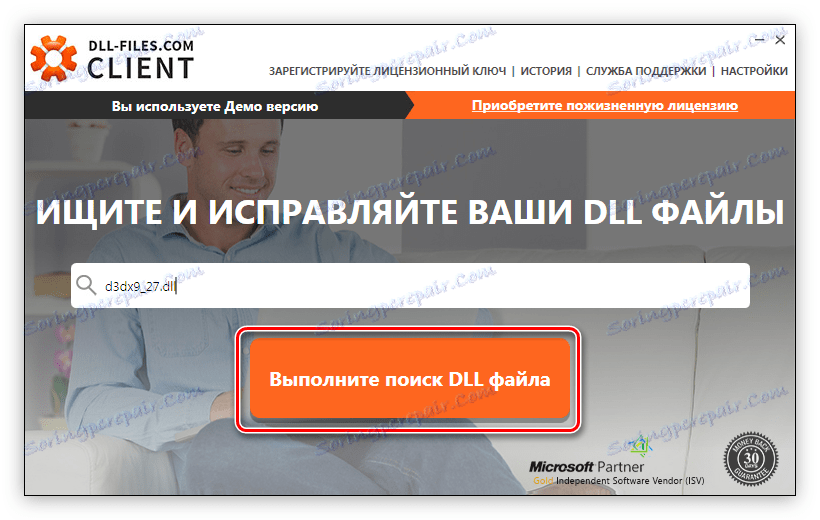
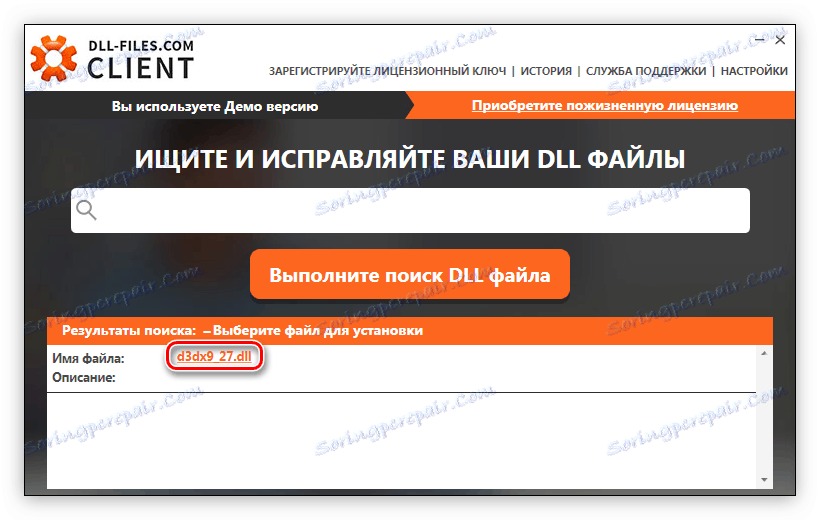
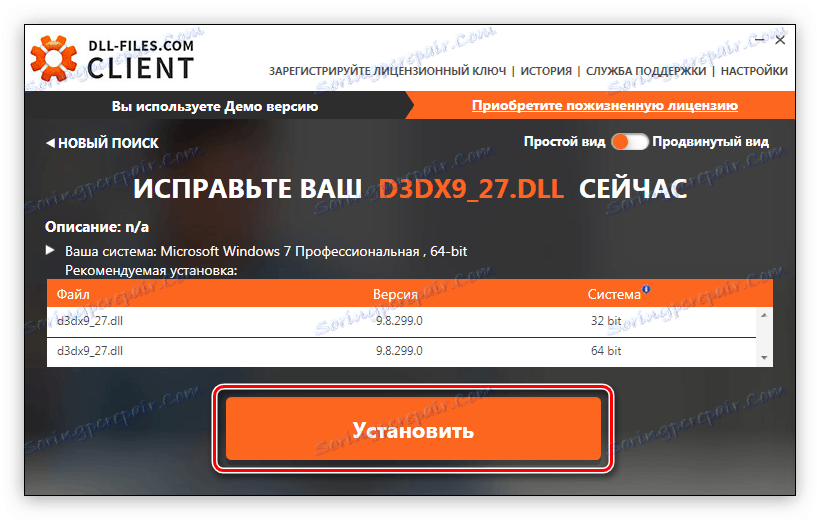
Po zakończeniu wykonywania wszystkich instrukcji rozpocznie się proces instalacji biblioteki DLL, po której aplikacje będą działały bez problemów, bez podawania błędu.
Metoda 2: Zainstaluj DirectX 9
Instalacja DirectX 9 całkowicie naprawi błąd spowodowany przez nieodkrywanie pliku d3dx9_27.dll. Teraz sprawdźmy, jak pobrać instalator tego pakietu i jak go zainstalować później.
Pobierz instalator sieciowy DirectX
Aby pobrać, wykonaj następujące czynności:
- Na stronie pobierania pakietu wybierz lokalizację systemu Windows i kliknij "Pobierz".
- W wyświetlonym oknie usuń wszystkie znaki z dodatkowych pakietów i kliknij "Odrzuć i kontynuuj".
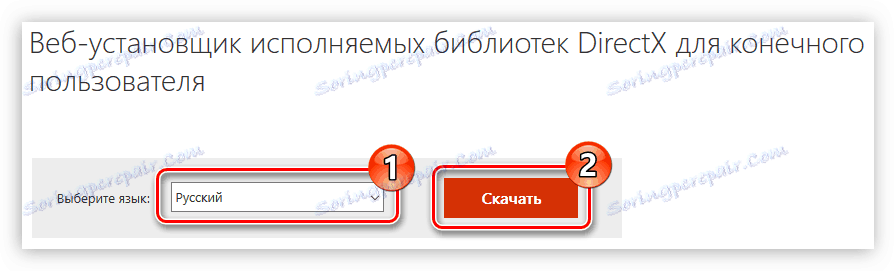
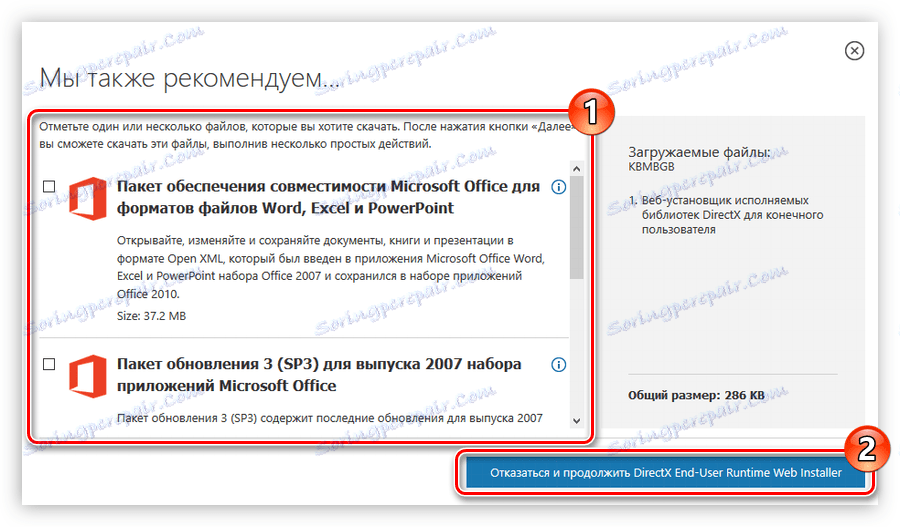
Po pobraniu instalatora na komputer, musisz wykonać następujące czynności, aby go zainstalować:
- W imieniu administratora uruchom instalator. Możesz to zrobić, klikając na PCM na pliku i wybierając element o tej samej nazwie.
- Odpowiedz twierdząco, że przeczytałeś warunki umowy licencyjnej i akceptujesz je. Następnie kliknij przycisk "Dalej" .
- Zainstaluj lub, odwrotnie, odmówisz instalacji panelu Bing, zaznaczając lub odznaczając odpowiedni element, i kliknij "Dalej" .
- Poczekaj na zakończenie inicjalizacji i kliknij "Dalej" .
- Spodziewamy się rozpakować wszystkie elementy pakietu.
- Kliknij "Gotowe" .
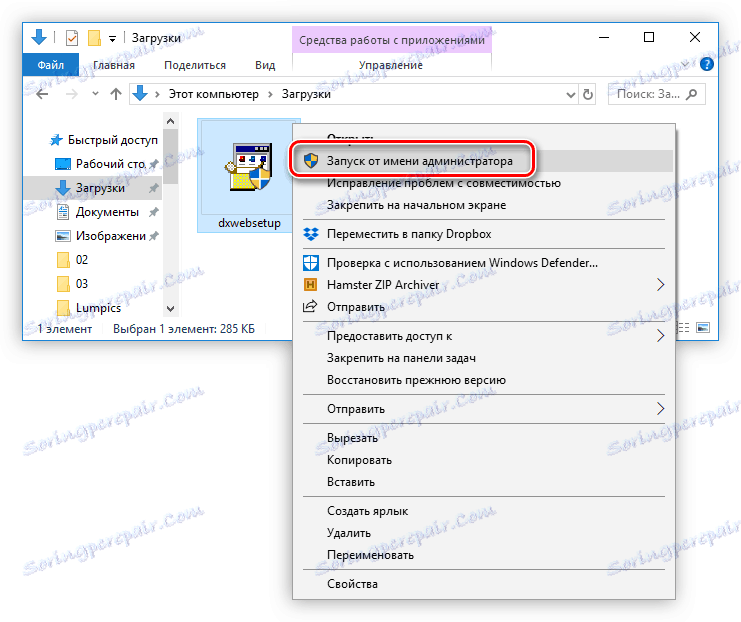
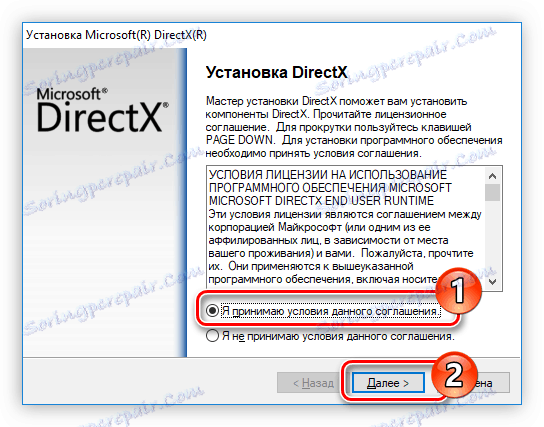
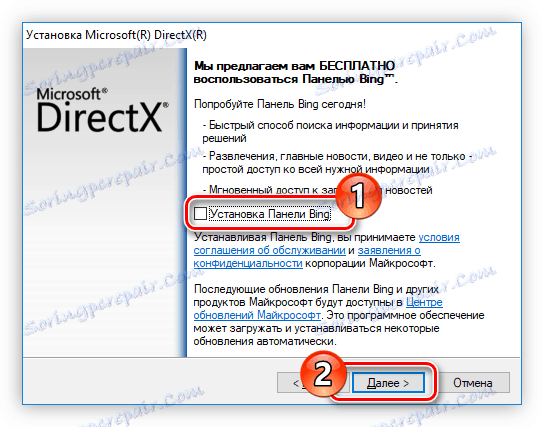
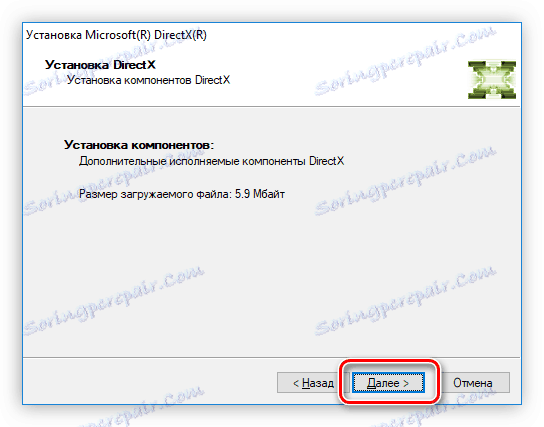

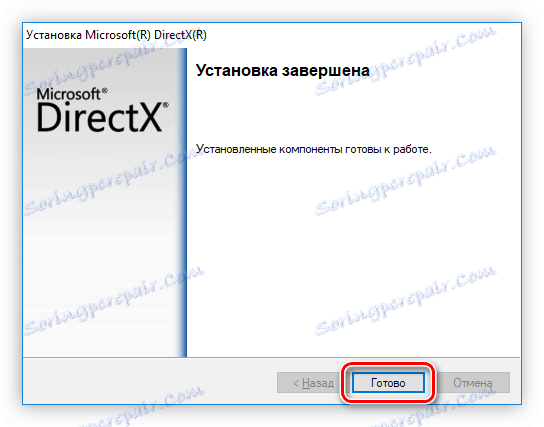
Następnie pakiet i wszystkie jego składniki zostaną umieszczone w systemie, więc problem zostanie rozwiązany.
Metoda 3: Samodzielna instalacja d3dx9_27.dll
Aby rozwiązać problem, możesz zrobić bez dodatkowych programów. Aby to zrobić, po prostu prześlij plik biblioteki na komputer i przenieś go do odpowiedniego folderu. Jego lokalizacja może się różnić i zależy od wersji systemu operacyjnego. Więcej szczegółów na ten temat podano w ten artykuł . Weźmiemy Windows 7 , folder systemowy, w którym znajduje się następująca ścieżka:
C:WindowsSystem32
Przy okazji, w Windows 10 i 8 ma ten sam układ.
Teraz przyjrzyjmy się bliżej procesowi instalacji biblioteki:
- Otwórz folder, w którym został pobrany plik DLL.
- Kliknij na niego i wybierz "Kopiuj" . Tę samą czynność można wykonać, naciskając Ctrl + C.
- Po otwarciu katalogu systemowego naciśnij RMB i wybierz "Wklej" lub naciśnij Ctrl + V.
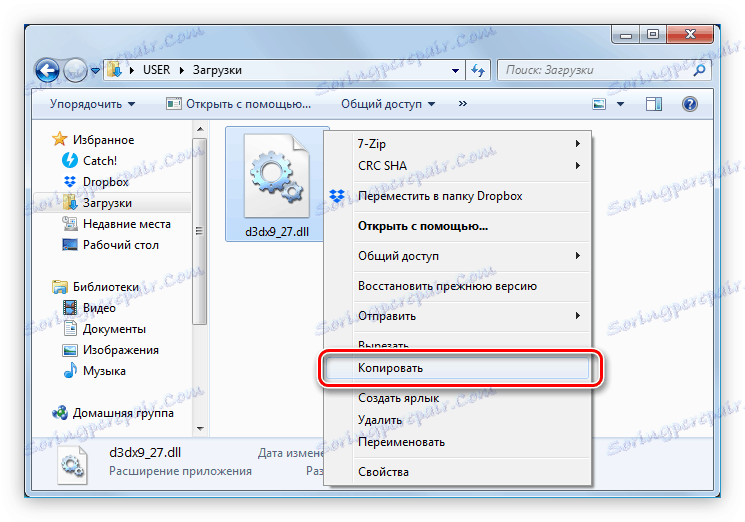
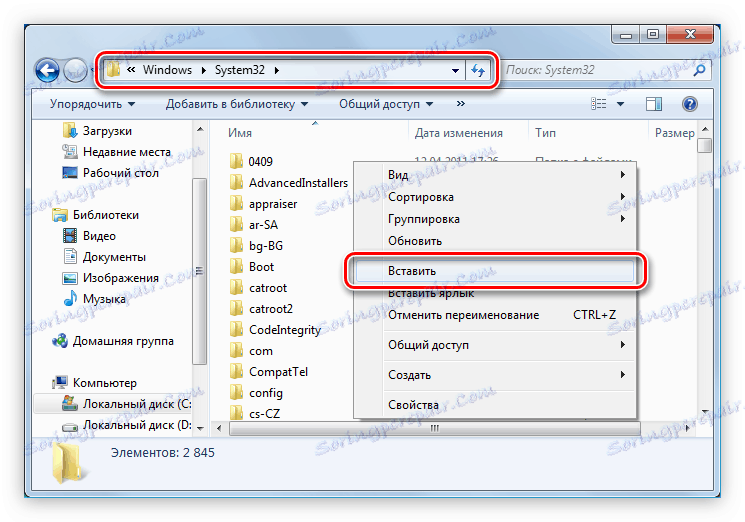
Teraz plik d3dx9_27.dll znajduje się we właściwym folderze, a błąd związany z jego nieobecnością został naprawiony. Jeśli nadal pojawia się po uruchomieniu gry lub programu, biblioteka musi zostać zarejestrowana. Ta strona ma odpowiedni artykuł , w którym szczegółowo opisano ten proces.